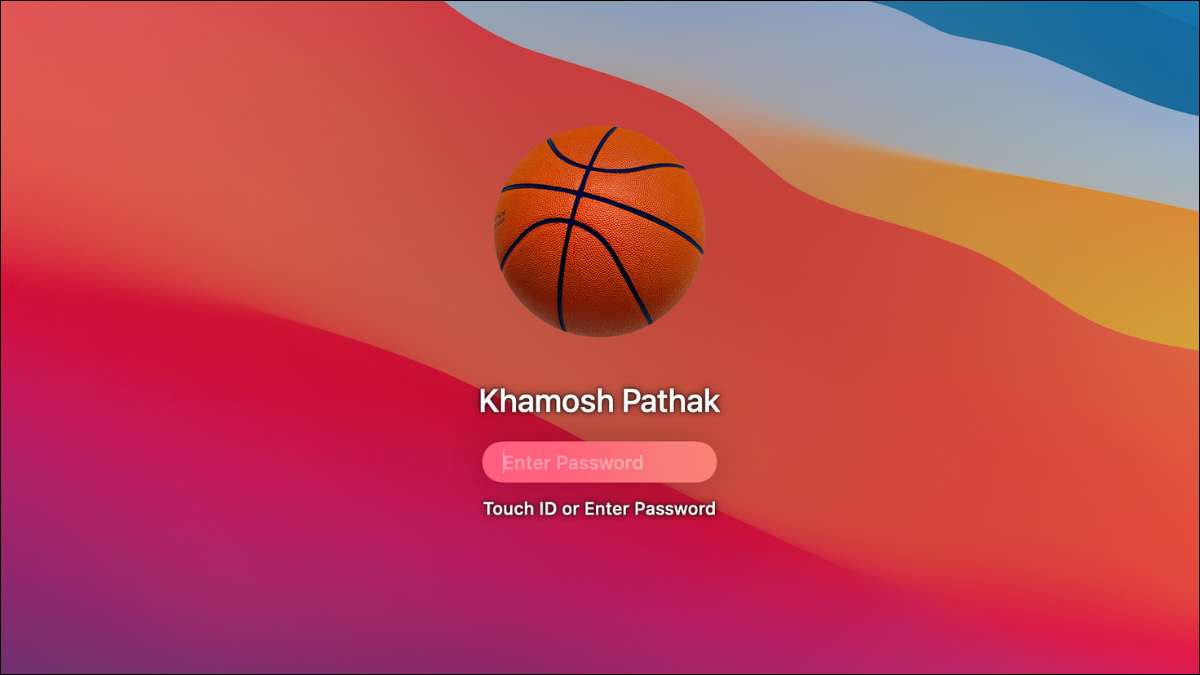
Ze względów bezpieczeństwa należy okresowo zmienić hasła konta, a Mac nie są wyjątkiem. Na szczęście można zmienić hasło na komputerze Mac z kilkoma kliknięciami, jak chcesz się dowiedzieć.
Podczas zmiany hasła upewnij się, że używasz jednego, który jest długi i wyjątkowy. Twoje hasło logowania Mac nie jest takie samo jak identyfikator Apple, więc sugerujemy, że nie używasz tutaj hasła tutaj. Potrzebuję pomocy? Przeczytaj nasz przewodnik Tworzenie silnego hasła .
ZWIĄZANE Z: Jak utworzyć silne hasło (i pamiętaj)
Aby zmienić hasło na komputerze Mac, musisz go najpierw odblokować za pomocą bieżącego hasła. Następnie kliknij ikonę Apple w lewym górnym rogu ekranu i wybierz opcję "Preferencje systemowe".

Idź do "Użytkownicy i Amp; Sekcja grup ".

Na pasku bocznym wybierz konto, w którym chcesz zmienić hasło. Obok nazwy użytkownika w zakładce "Hasło" kliknij przycisk "Zmień hasło".

W wyskakowaniu wpisz stare hasło i nowe hasło, a następnie ponownie weryfikuj nowe hasło. Następnie dodaj wskazówkę, jeśli chcesz. Po zakończeniu kliknij przycisk "Zmień hasło".
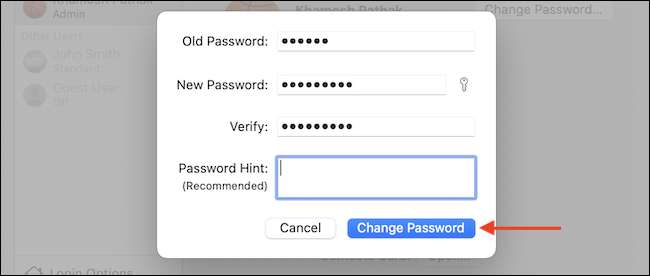
Pop-up zniknie, a hasło zostanie zmienione.
Jeśli użyjesz icloud. Z komputerem Mac otrzymasz powiadomienie, że musisz potwierdzić hasło Mac, aby kontynuować korzystanie z usług ICLOUD na komputerze Mac. Kliknij powiadomienie, aby otworzyć sekcję Apple ID w preferencjach systemowych. Tutaj wpisz swoje hasło Apple ID i hasło Mac, aby kontynuować korzystanie z ICLOUD.

Teraz, gdy zmieniłeś hasło Mac, kliknij przycisk Red Close w lewym górnym rogu okna Preferencje systemu, aby bezpiecznie wyjść z aplikacji.

Powtórz te kroki za każdym razem, gdy chcesz zmienić hasło. Możesz rozważyć Korzystanie z menedżera haseł śledzić te zmiany.
Zapomniałeś hasła i w ogóle nie możesz zalogować się do swojego komputera Mac? Nie martw się, nadal możesz Zresetuj swoje hasło Korzystanie z oddzielnego konta użytkownika lub korzystania z odzyskiwania Apple ID!
ZWIĄZANE Z: Co zrobić, jeśli zapomnisz hasła komputera Mac





